Za pomocą polecenia Zamknij obwiednię można tworzyć powierzchnie płaskie lub 3D na podstawie zamkniętej obwiedni krawędzi. Należy zastosować warunki styczności (G1) lub kontaktu (G0) do każdej krawędzi i obejrzeć podgląd wyników przed utworzeniem płatu. Po wybraniu pierwszej zamkniętej pętli, możesz rozpocząć wybieranie pętli drugiej.
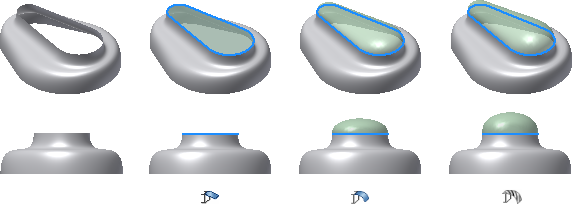
Łańcuch krawędzi musi spełniać warunek ciągłości styczności.
Uwaga: Należy używać przede wszystkim do importowanych danych powierzchni. W celu uzyskania najlepszych możliwych wyników, za pomocą powierzchni obwiedni nie należy tworzyć innych elementów, jak rzeźba, powłoka, grubość/odsunięcie.
- Na wstążce kliknij kartę Konstrukcja
 panel Powierzchnia
panel Powierzchnia  Zamknij obwiednię.
Zamknij obwiednię. - Wskaż łańcuch stycznych, ciągłych krawędzi, który definiuje zamkniętą pętle.
Aby cofnąć ostatni wybór w łańcuchu krawędzi, kliknij prawym przyciskiem myszy i wybierz opcję Cofnij ostatni wybór. Jeśli jest to konieczne, należy powtórzyć tę czynność w calu usunięcia dodatkowych krawędzi. Aby usunąć element z listy, wybierz go i naciśnij klawisz DELETE.
- Kliknij strzałkę pod Warunek, aby wybrać warunek obwiedni dla każdej krawędzi lub zbioru wybranych krawędzi. Standardowo, krawędzie są G0. Uwaga: Ponieważ ciągłe krawędzie muszą posiadać taki sam warunek brzegowy, wszystkie wybrane krawędzie powierzchni, które są styczne do poprzedniej krawędzi lub z nią ciągłe zostaną połączone.
 Kontakt (G0)
Kontakt (G0)  Styczny (G1)
Styczny (G1)  Wygładzenie (G2)
Wygładzenie (G2)
- Opcjonalnie, wybierz następną zamkniętą pętlę.
- Wybierz przycisk OK, aby utworzyć zamknięcie obwiedni.
Uwaga: Wybór regionu jest ograniczony do płaskich płatów. W przypadku regionów niepłaskich wybierz pierwszą pętlę, użyj narzędzia Wybierz inne, aby przełączać dostępne geometrie, a następnie kliknij, aby wybrać geometrię.